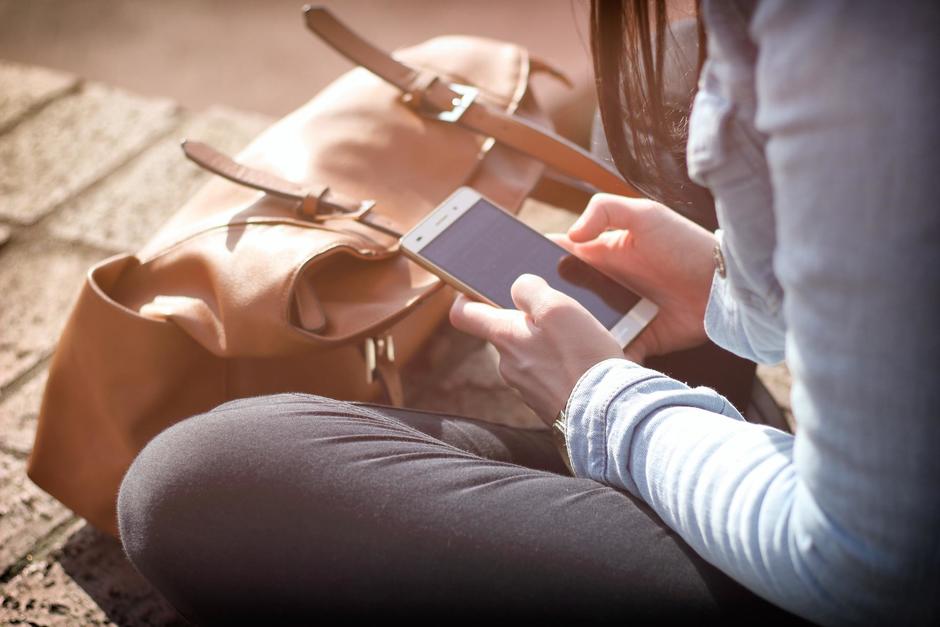Microsoft ha integrado la Inteligencia Artificial de ChatGPT en la última versión beta de la aplicación Swiftkey, su teclado para Android. Aquí te contamos como configurarlo.
OTRAS NOTICIAS: Twitter trabaja en su propia inteligencia artificial
ChatGPT se ha convertido en una de las herramientas más famosas de Internet, ya que la Inteligencia Artificial está cada vez más presente en los distintos productos de Microsoft. La más reciente actualización de Swiftkey es el teclado para Android.
Cabe destacar que el chat de Bing que utiliza Microsoft no es idéntico a ChatGPT, sino que ha sido entrenado en base a su modelo, y a ello hay que sumarle el hecho que Microsoft anunció que añadiría publicidad a su buscador, con lo cual se abre una ventana de oportunidades que los buscadores más tradicionales no podrían aprovechar.
Con esta versión reciente del teclado de Microsoft podrás tener a ChatGPT en cualquier aplicación que pueda acceder al teclado. Te contamos cómo instalar la beta de SwiftKey para tenerlo en tu dispositivo.
Descarga la beta oficial de Microsoft Swiftkey aquí.
Lo primero que tienes que hacer es acceder a Google Play y descargar la aplicación oficial del teclado Microsoft Swiftkey.
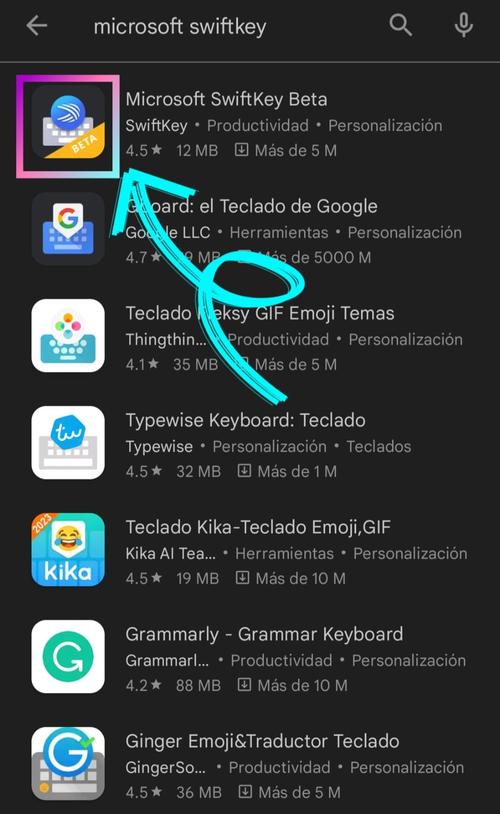
La aplicación ya cuenta con más de 5 millones de descargas en la Play Store de Google, por usuarios que ya pueden acceder al chat de Bing desde el teclado.
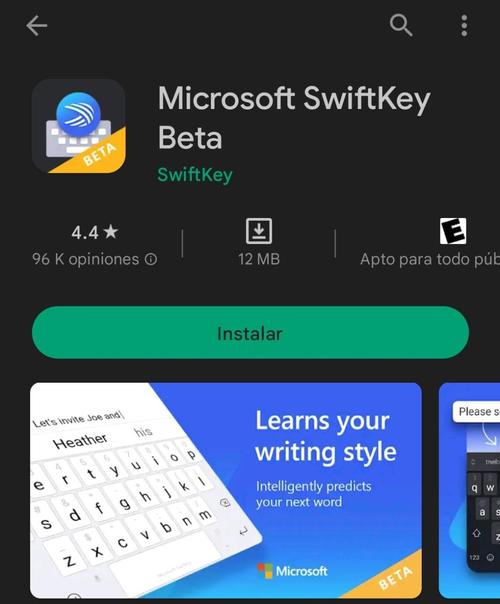
Una vez descargada la beta, tendrás que abrir la aplicación e iniciar sesión con tu cuenta de Microsoft. Si no tienes una, no podrás acceder al Chatbot.
Configura SwiftKey como tu teclado predeterminado
A partir de aquí, es muy sencillo, solo tendrás que configurar este teclado como el predeterminado. Para hacerlo, tendrás que ir a "Ajustes" y seleccionar la opción de "Administración General", aunque varía dependiendo del modelo en Android.
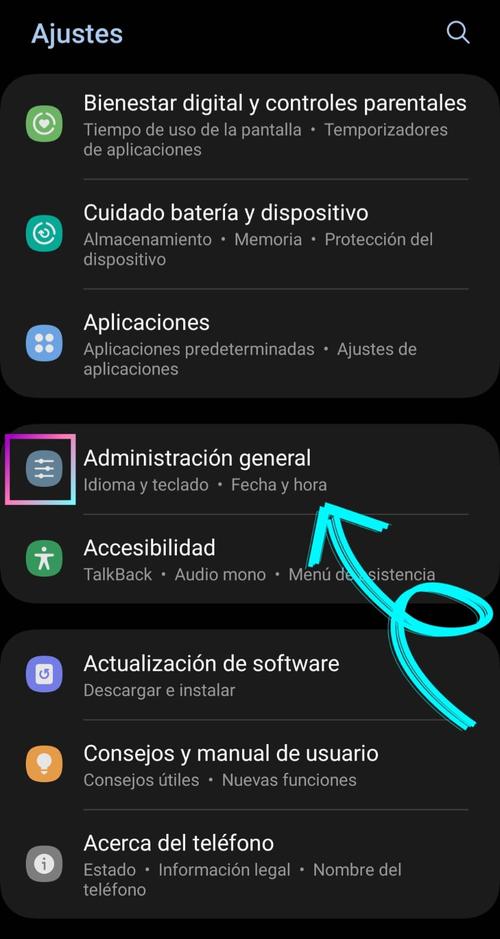
Te aparecerá una opción de teclado. En ese menú, seleccionas a Microsoft Swiftkey como el favorito e inmediatamente se añadirá como el predeterminado.
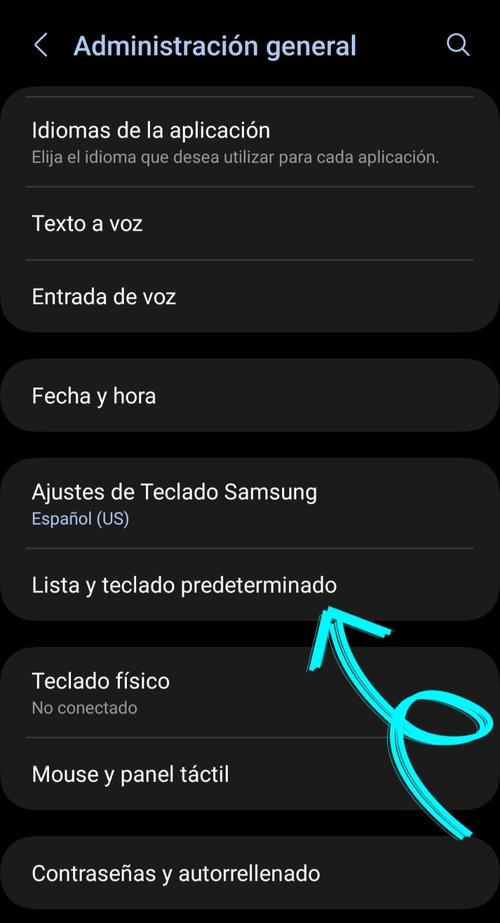
Una vez que hayas hecho esto, ya podrás disfrutar de ChatGPT en tu teclado, en cualquier aplicación que te permita escribir.
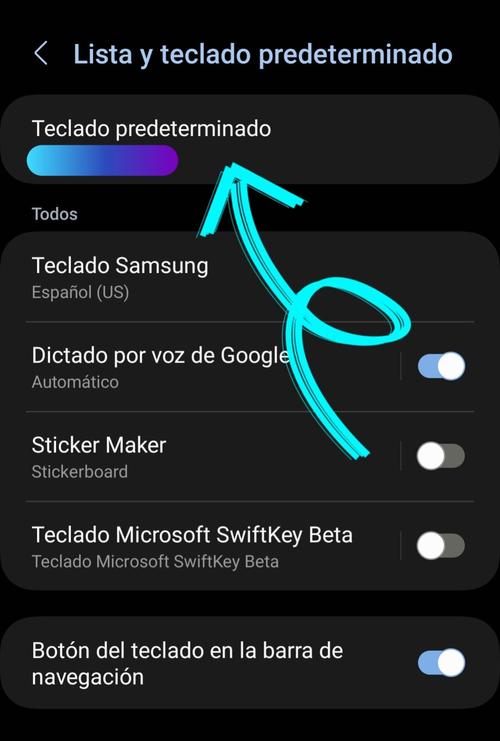
Saca partido a tu nuevo teclado
Ahora en tu teclado se abrirá un chat con ChatGPT en el que puedes comenzar a interactuar con la inteligencia artificial, que te responderá ante cualquier tema que quieras plantearle.
*Con información de: Computer Hoy, El Grupo Informático, Es de Latino, Trece Bits, El Español y Androidphoria.